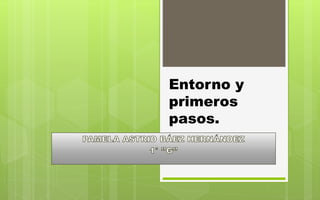
Entorno y primeros pasos
- 2. ¿PARA QUE SIRVE? PowerPoint es la herramienta que nos ofrece Microsoft Office . Las presentaciones son imprescindibles hoy en día ya que permiten comunicar información e ideas de forma visual y atractiva. PowerPoint te ayuda a crear presentaciones de forma fácil y rápida pero con gran calidad ya que incorpora gran cantidad de herramientas
- 3. ¿En donde se encuentra PowerPoint? Desde el botón Inicio situado, normalmente, en la esquina inferior izquierda de la pantalla, Al hacer clic en Inicio se despliega un menú. Desde el icono de PowerPoint del escritorio haciendo doble clic sobre él.
- 4. ¿Cuáles son sus funciones? Ahí creamos las diapositivas que formarán la presentación. El área de esquema muestra los títulos de las diapositivas que vamos creando con su número. Contiene, normalmente, las opciones que más frecuentemente se utilizan. Éstas son: Guardar, Deshacer y Rehacer . La barra de título contiene el nombre del documento abierto. La barra de título contiene el nombre del documento abierto Es una franja que contiene las herramientas y utilidades necesarias para realizar acciones.
- 5. Elementos de la pantalla inicial: Al iniciar PowerPoint aparece una pantalla inicial como la que a continuación te mostramos. Ahora conoceremos los nombres de los diferentes elementos de esta pantalla y así será más fácil entender el resto del curso. La ventana se puede personalizar para cambiar las herramientas y botones que hay disponibles, de modo que debes tomar las imágenes del curso como un recurso orientativo, que puede no ser idéntico a lo que veas en tu pantalla.
- 6. ¿Cómo cerrar PowerPoint? Para cerrar PowerPoint 2010, puedes utilizar cualquiera de las siguientes operaciones: Hacer clic en el botón cerrar botón cerrar, este botón se encuentra situado en la parte superior derecha de la ventana de PowerPoint. También puedes pulsar la combinación de teclas ALT+F4, con esta combinación de teclas cerrarás la ventana que tengas activa en ese momento. Hacer clic sobre el menú Archivo y elegir la opción Salir (menú archivo).